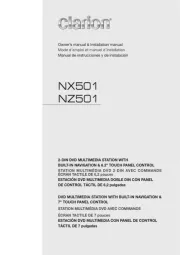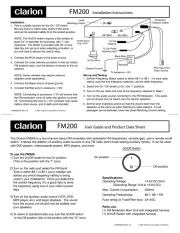Navigon 92 Premium Manual
Læs gratis den danske manual til Navigon 92 Premium (119 sider) i kategorien Navigator. Denne vejledning er vurderet som hjælpsom af 18 personer og har en gennemsnitlig bedømmelse på 4.6 stjerner ud af 9.5 anmeldelser.
Har du et spørgsmål om Navigon 92 Premium, eller vil du spørge andre brugere om produktet?

Produkt Specifikationer
| Mærke: | Navigon |
| Kategori: | Navigator |
| Model: | 92 Premium |
Har du brug for hjælp?
Hvis du har brug for hjælp til Navigon 92 Premium stil et spørgsmål nedenfor, og andre brugere vil svare dig
Navigator Navigon Manualer
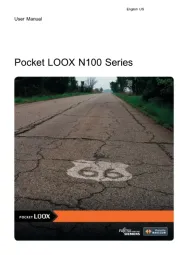
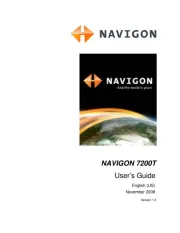

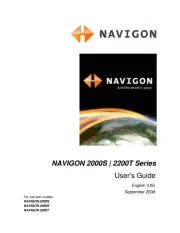
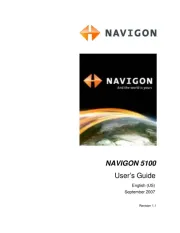
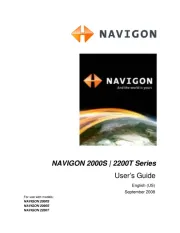




Navigator Manualer
- Opel
- Viamichelin
- Caliber
- Zoleo
- Whistler
- Grundig
- Nav N Go
- Navman
- Kalkhoff
- Marquant
- Nokia
- Harman Kardon
- Medion
- Airis
- Sanyo
Nyeste Navigator Manualer